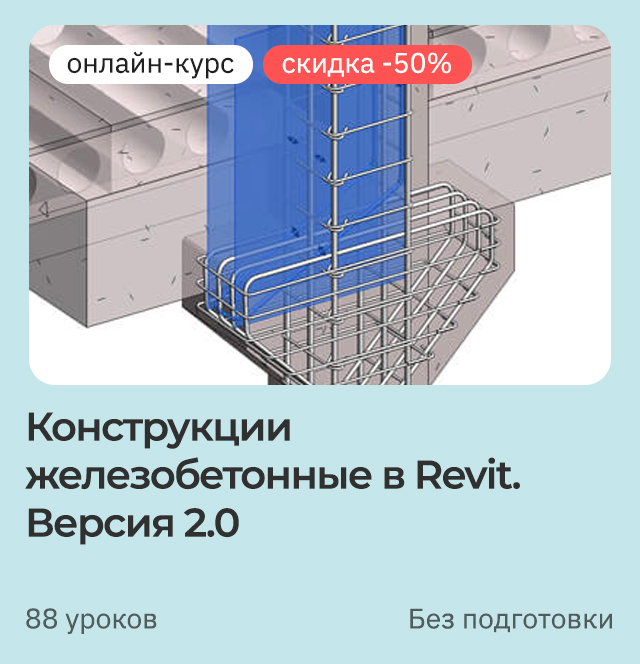Целью данной статьи является получение и закрепление навыков по созданию и настройке спецификации арматуры в Revit.
Дело в том, что когда мы используем заранее настроенную кем-то спецификацию, мы не можем сразу понять, каким образом в нее попадают те или иные параметры. Порой ее внешний вид отличается от желаемого нами. Хочется настроить ее иначе, но знаний для этого недостаточно.
Так вот, чтобы эти знания приобрести, предлагаю вам создать свою спецификацию несущей арматуры с нуля и разобраться с тем, как она устроена в принципе. Предположим, что у нас нет какого-то настроенного шаблона КР/КЖ, мы его не скачивали и не будем.
Создаем чистый проект с нуля, на основе шаблона несущей конструкции в Revit по умолчанию.
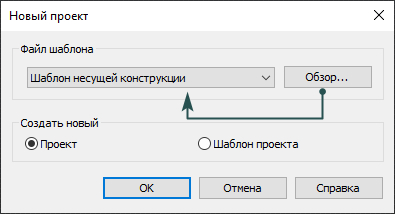
Далее моделируем для примера некоторую жб конструкцию и армируем ее. Я выбрала колонну и заармировала при помощи плагина, чтобы не тратить время. Нюансы в данном случае не столь важны, нужно просто убедиться, что спецификация работает корректно. Можете просто набросать различных стержней хаотично в какой-то основе.
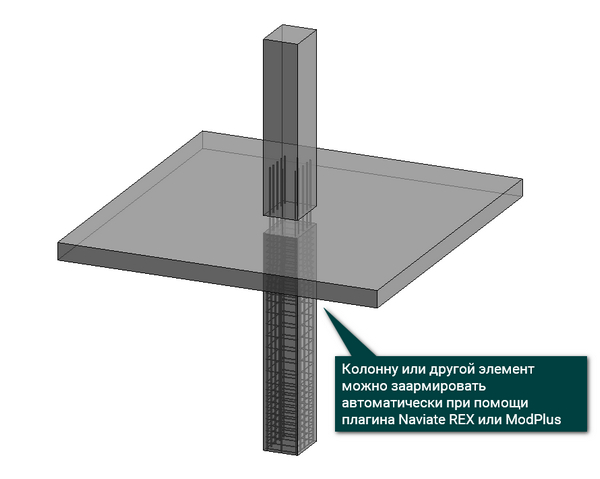
Далее начинаем создавать спецификацию. Во вкладке Вид выбираем Спецификация, затем самый первый вариант – Ведомость/Спецификация. Выбираем категорию Несущая арматура, присваиваем спецификации имя или оставляем по умолчанию.
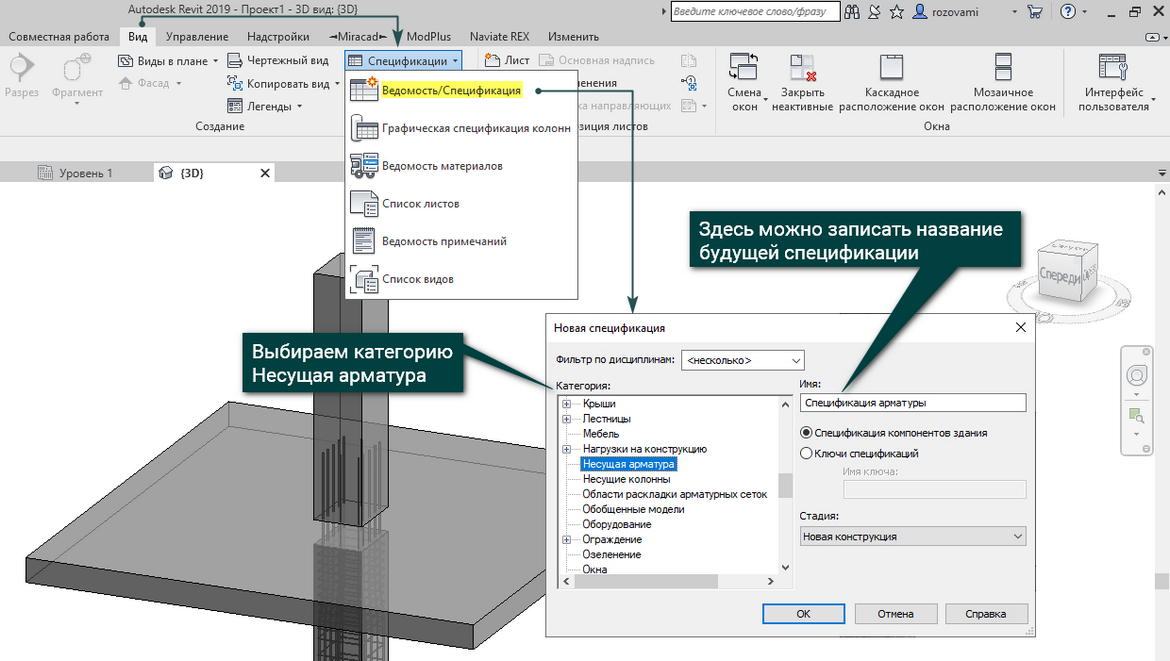
Следующим этапом будет выбор тех параметров, которые нам нужны в спецификации. Мы будем стремиться создать спецификацию по ГОСТ, следовательно нам нужно добавить в поля марку, указать ГОСТ на арматуру, ее диаметр, класс, длину стержня, количество и массу.
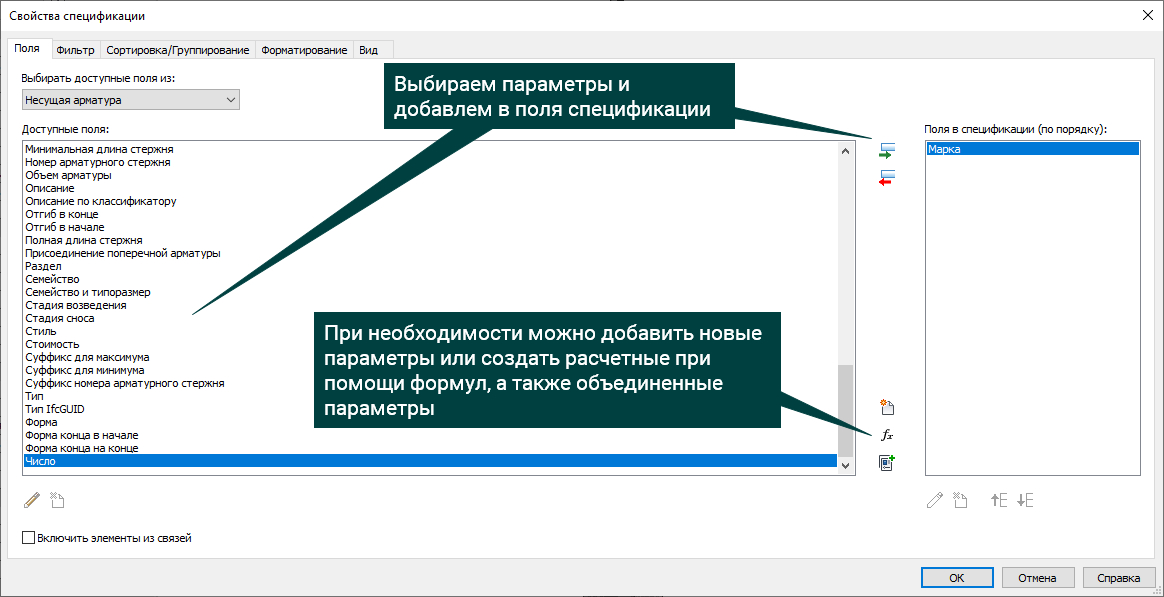
Полное обучение: "Железобетонные конструкции в Revit"
Чтобы получить полную информацию об арматурном стержне, ему необходимо назначить параметры, они же и попадут в спецификацию. Так, например, ГОСТ можно вписать в параметр Изготовитель или в Описание, а наименование в Маркировку типоразмера (чтобы написать значок диаметра используйте комбинацию Alt+0216).
Зачастую, наименование арматурного стержня собирают из нескольких параметров, диаметр отдельно, значок диаметра отдельно и класс арматуры отдельно. Но мы для примера поступим проще. Сразу присвоим всю информацию в свойствах стержня, используя один параметр.
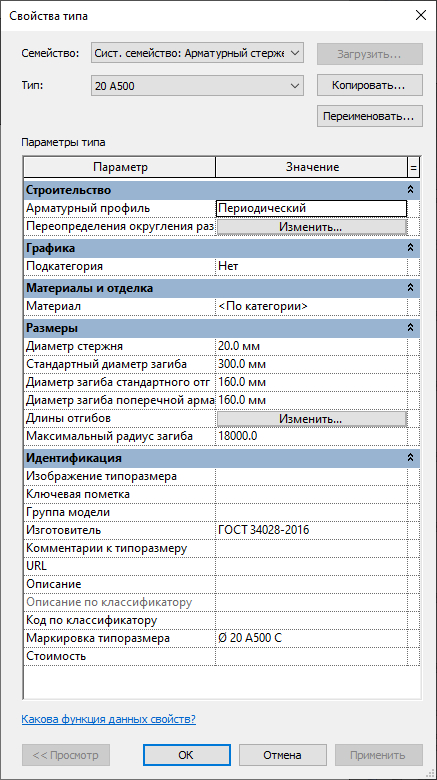
Спецификациями и ведомостями в Revit нельзя управлять, как таблицами в Excel. Есть свои особенности. Так высота строки регулируется в зависимости от высоты текста. Высота текста обычно принимается 2,5 мм, поэтому строки в спецификации получаются узкими, а по нормам нам требуется высота больше.
Умелые пользователи уже давно придумали, как обойти этот момент. Для того, чтобы высота строк спецификации была больше, в нее добавляется дополнительный пустой параметр (дополнительный столбец), для которого высота текста задается больше, чем для всех остальных.
Мы можем добавить в поля спецификации какой-то из имеющихся у арматуры параметр, если мы уверены, что для других целей использовать и заполнять его не будем или же создать новый. Тип данных для этого параметра следует выбрать Текст и придумать ему название. Назовем его Пустая строка.
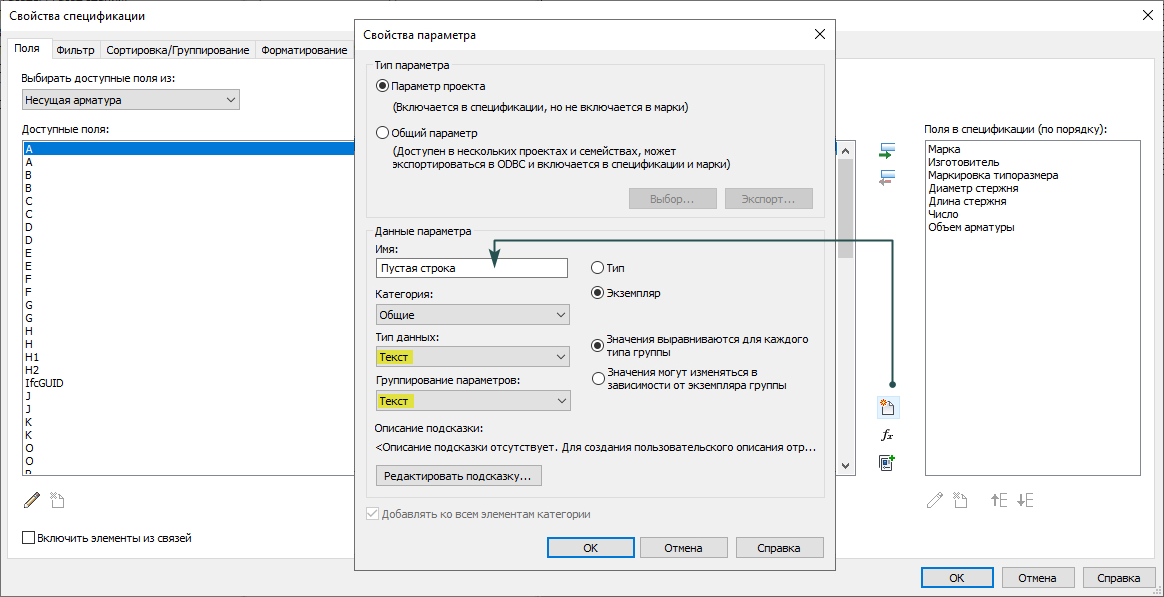
После добавления параметров в поля спецификации и нажатия кнопки ОК можно увидеть ее первоначальный внешний вид и понять, чего в ней не хватает.
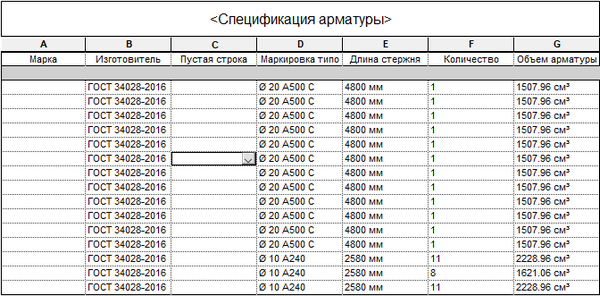
Марку или позицию назначить не проблема, а вот не хватает массы арматуры. Программа способна посчитать ее объем, а для вычисления массы необходимо добавить расчетный параметр с формулой. Вычислить массу можно через диаметр и плотность или через объем и плотность стали.
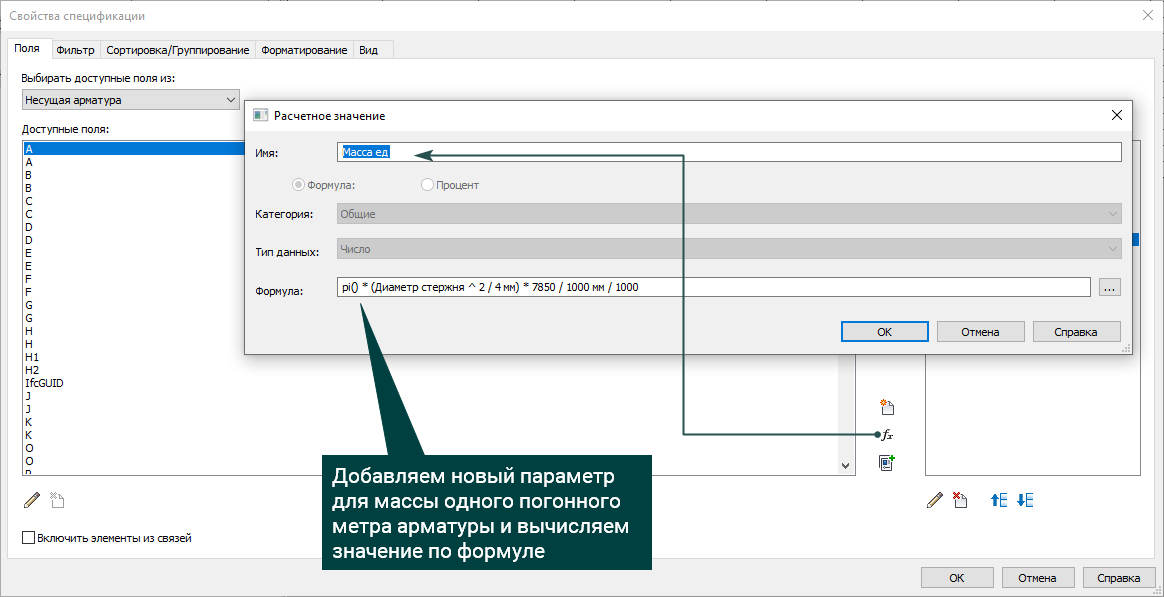
Таким образом масса погонного метра есть, осталось добавить массу общую. Тут аналогичным образом добавляем расчетный параметр, в котором перемножаем количество стержней и массу погонного метра.
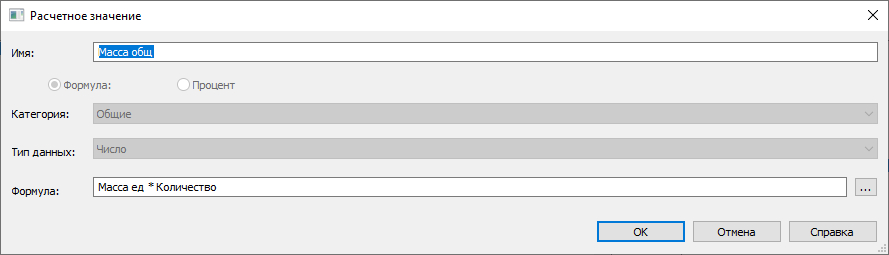
Для того, чтобы округлить значения массы или других параметров в спецификации нужно во вкладке Форматирование настроить Формат поля.
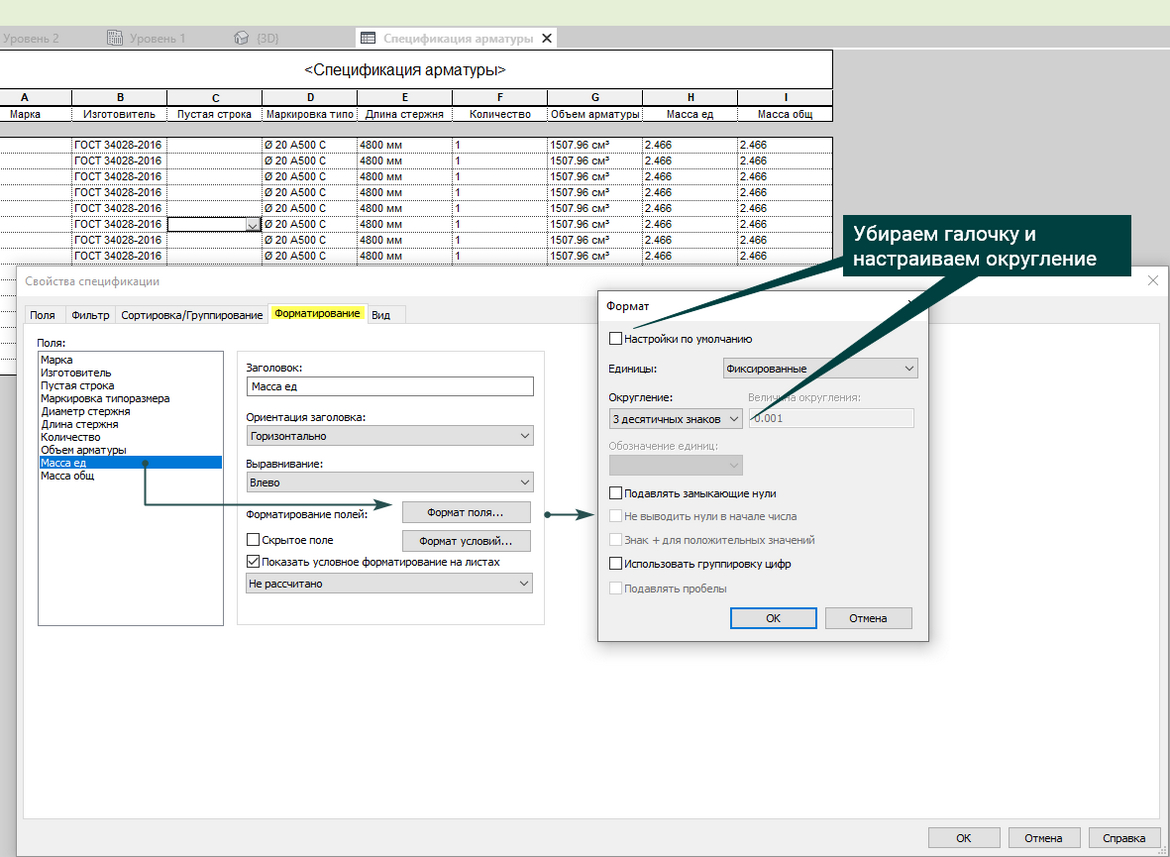
Далее скроем лишние столбцы, произведем сортировку арматуры по диаметру и длине, замаркируем и настроим внешний вид графики. Для того, чтобы скрыть ненужный на графике столбец его нужно выбрать и нажать Скрыть, а чтобы сделать его необходимой ширины – нажать Изменить размер.
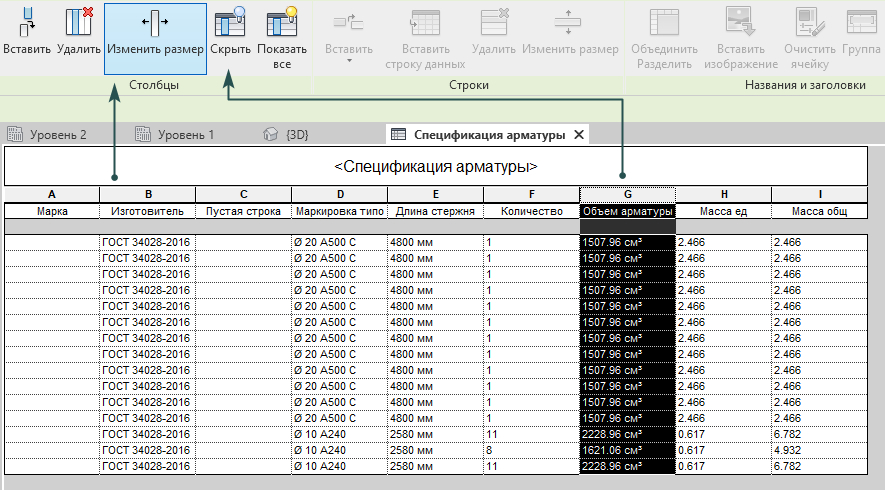
Мы можем также создать объединенный параметр для длины и маркировки типоразмера стержня, чтобы внешний вид соответствовал ГОСТ.
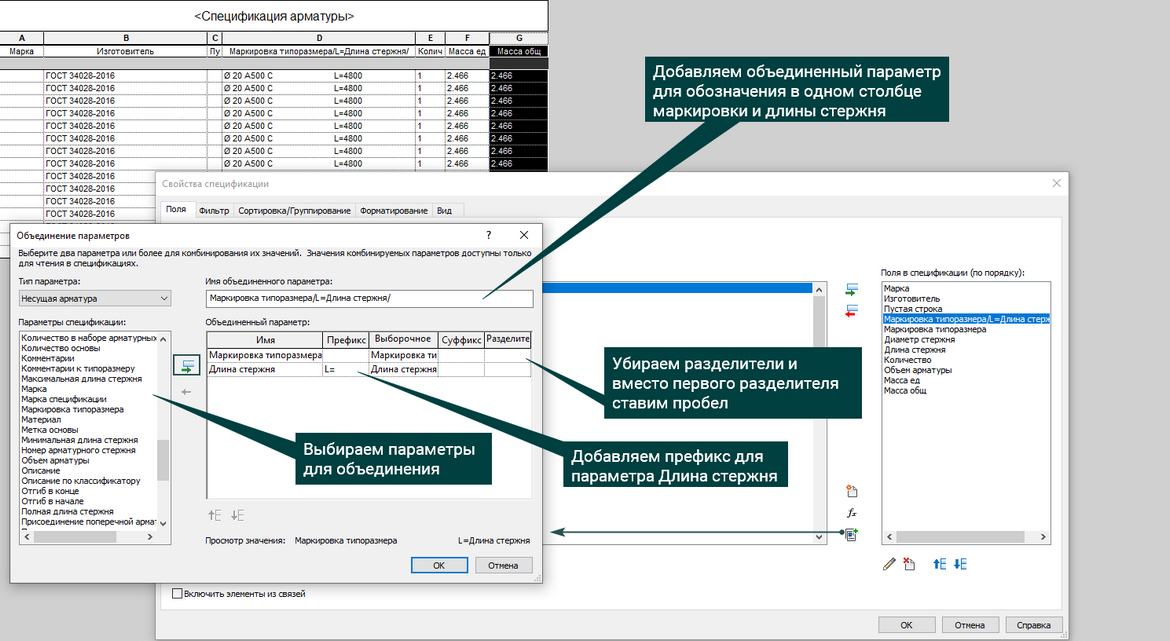
[banner-art]
Для сортировки арматуры по длине и диаметру следует во вкладке Сортировка эти параметры выбрать.
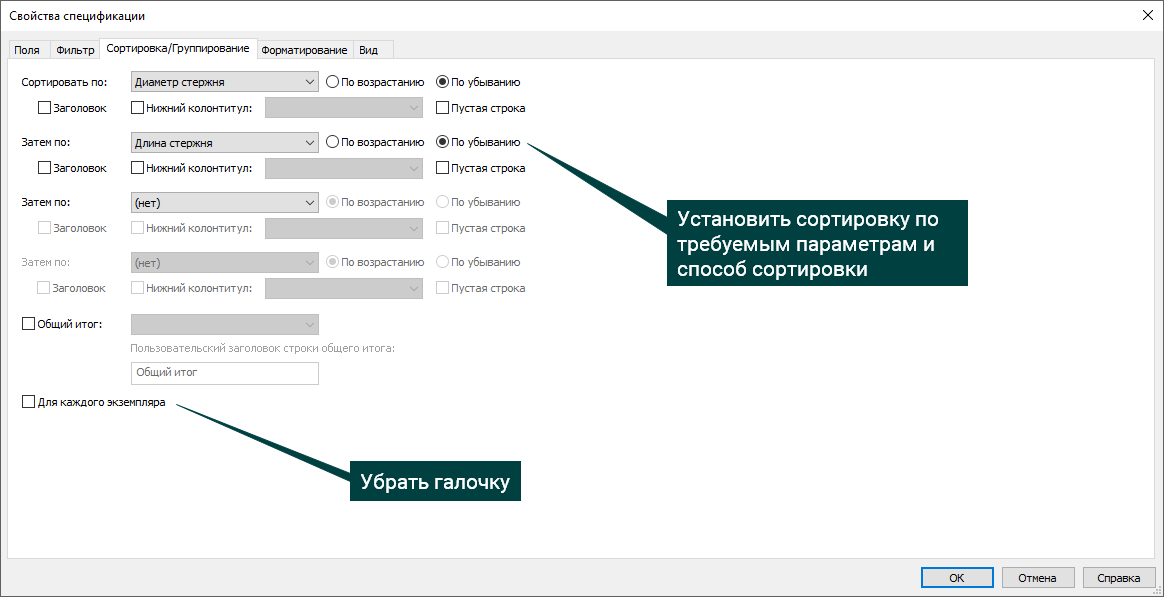
После этого спецификация сократится и можно будет присвоить марку/позицию для стержней одного вида. Просто вписать прямо в ячейку спецификации. Выровнять значения в столбцах можно, выбрав необходимые столбцы по одному или несколько.
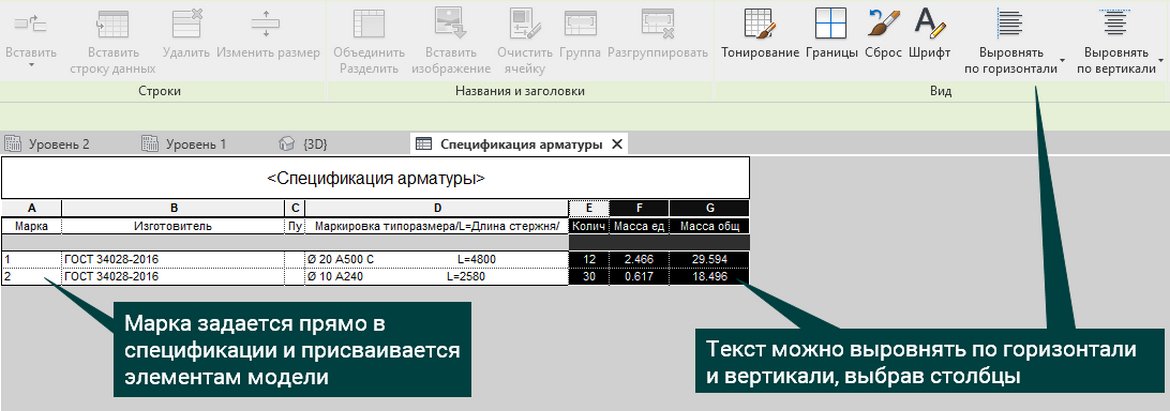
Для подсчета количества во вкладке Форматирование в свойствах спецификации необходимо выбрать параметр Количество из списка и установить для него тип подсчета Вычислять итоги.
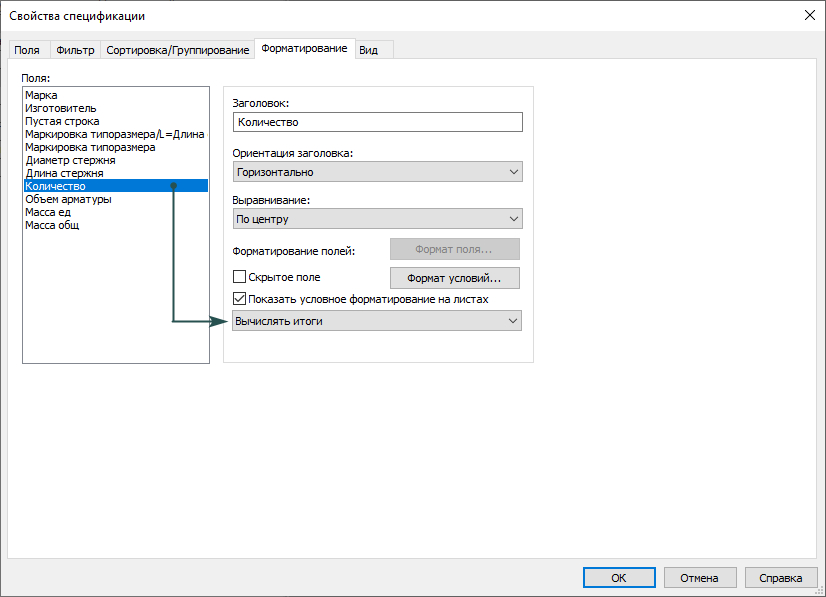
Наименование спецификации нельзя использовать в качестве заголовка, для этих целей следует добавить новую строку под или над выбранной, а строку с наименованием удалить.
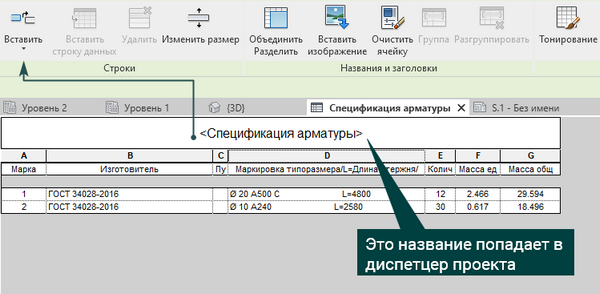
Для того, чтобы изменить шрифт в строке или столбце выберите их, нажмите шрифт и подберите подходящий стиль и высоту текста. Не забудьте для пустого столбца указать шрифт больше, например на 1 мм.
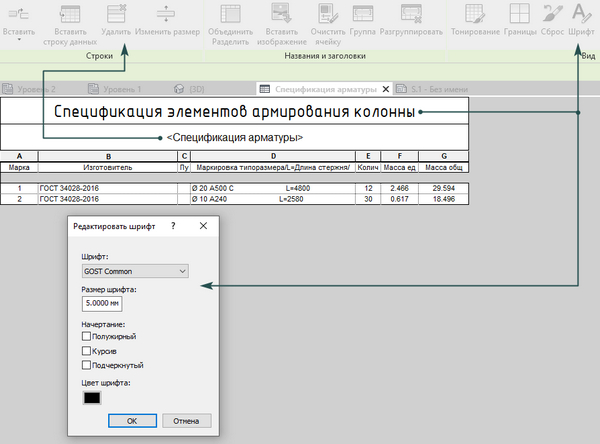
Названия столбцов на данный момент соответствуют названиям параметров, из которых собрана спецификация. Однако их можно переназначить во вкладке Форматирование, записав наименования по ГОСТ.
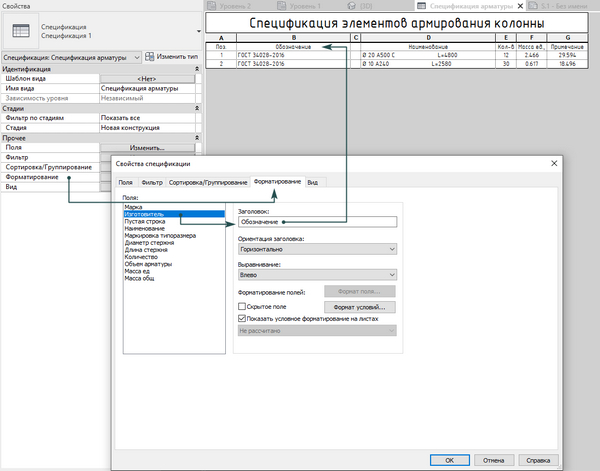
И, наконец, нужно будет поработать с границами спецификации. Для верхней строчки с наименованием их можно просто отключить, оставив лишь нижнюю.
Кстати, для этой строки высоту менять допускается, она не зависит от высоты текста внутри нее. Зададим ей высоту 15 мм.
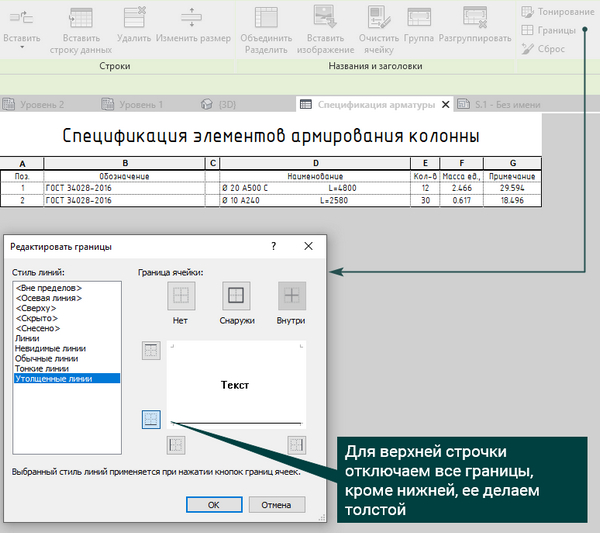
Для всех остальных строк и столбцов аналогичным образом следует настроить утолщенные внешние границы и тонкие внутренние. Для пустой строки границу слева следует выключить.
В результате, при размещении на листе наша спецификация будет выглядеть таким образом:
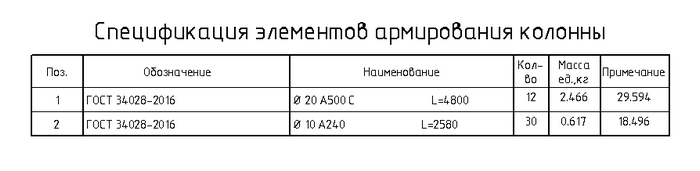
Конечно же, здесь мы рассмотрели простой случай. Если в армировании будет присутствовать арматура в погонных метрах, спецификацию следует настроить несколько сложнее, добавить больше параметров и формул.
Если мы будем использовать помимо системной арматуры еще и арматуру, сделанную семействами – спецификация также будет более сложная в настройке.
Начните с простой, сделайте ее один раз просто для себя, далее вы сможете разобраться в принципах формирования спецификаций в Revit и создавать более сложные или сходу понимать работу преднастроенных заранее спецификаций, которые вы заимствуете в шаблонах КР/КЖ.